Bạn đang xem bài viết Cách kết nối MacBook với màn hình ngoài đơn giản, nhanh chóng tại Neu-edutop.edu.vn bạn có thể truy cập nhanh thông tin cần thiết tại phần mục lục bài viết phía dưới.
MacBook là dòng laptop có nhiều tính năng hiện đại với thiết kế thời thượng. Tuy nhiên, không phải ai cũng biết kết nối Mac với màn hình ngoài để nâng cao trải nghiệm. Cùng Neu-edutop.edu.vn tìm hiểu cách kết nối MacBook với màn hình ngoài nhanh chóng nhé!
Xem ngay các sản phẩm cáp sạc đang giảm giá SỐC
Các tiêu chuẩn kết nối màn hình ngoài
Các bạn cần chú ý vào 4 tiêu chuẩn đối với MacBook khi kết nối màn hình ngoài như sau:
- Đối với các dòng laptop tích hợp chip Apple M1 như Macbook Air M1, các dòng máy này có cổng HDMI nên bạn chỉ có thể kết nối một màn hình ngoài duy nhất với MacBook của bạn.

- Nếu như các thế hệ MacBook trước có Thunderbolt dùng cổng Mini DisplayPort thì các dòng Mac có Thunderbolt 3sử dụng cổng USB-C để truyền tải và kết nối. Mỗi cổng của Thunderbolt 3 cho phép bạn kết nối với một màn hình duy nhất.
Ngoài ra, bạn có thể sử dụng các cổng USB cho dữ liệu và nguồn điện trong trường hợp màn hình Thunderbolt 3 tích hợp các cổng USB.

- Đối với các dòng MacBook tích hợp Mini DisplayPort, Thunderbolt hoặc Thunderbolt 2 có thể tương thích tối đa 2 màn hình.
Nếu các màn hình cũng có cổng Thunderbolt, bạn có thể kết nối các màn hình lại với nhau, rồi sau đó kết nối một trong các màn hình với cổng Thunderbolt trên máy Mac. Tuy nhiên, thiết bị DisplayPort phải là thiết bị cuối cùng trong chuỗi kết nối Thunderbolt này.

- Tiêu chuẩn cuối cùng thuộc về dòng Mac tích hợp các cổng như: Thunderbolt 4(USB-C) và HDMI. Trường hợp này cho phép bạn kết nối tối đa 4 màn hình bên ngoài với MacBook của mình.

Cách kết nối MacBook với màn hình ngoài
Nếu như bạn đã nắm rõ các tiêu chuẩn kết nối màn hình ngoài thì những gì còn lại chỉ đơn giản là cắm cáp HDMI với MacBook rồi cài đặt tùy chọn trên MacBook của bạn. Các bước cụ thể như sau:
Bước 1: Click vào biểu tượng hình quả táo ở góc phải trên cùng của màn hình rồi chọn vào mục Tùy chọn hệ thống (System Preferences).
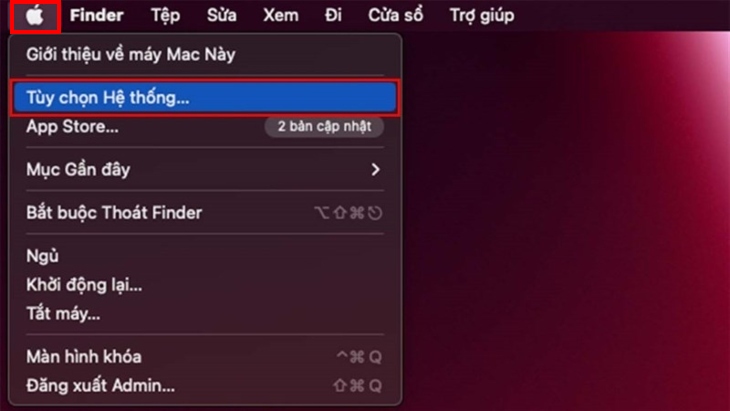
Bước 2: Sau khi cửa sổ mới hiện ra, click vào biểu tượng và dòng chữ Màn hình (Displays).
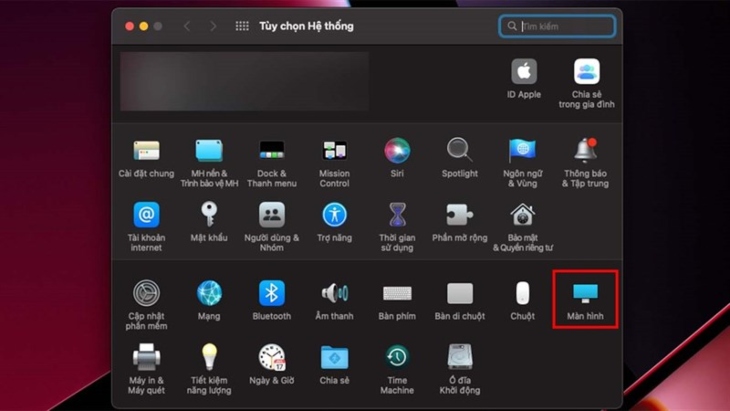
Bước 3: Cuối cùng, bạn hãy nhấn chuột phải để lựa chọn màn hình chính. Đồng thời thao tác này cũng dẫn đến những tùy chọn linh động cho chức năng của các màn hình còn lại và cách sắp xếp sao cho phù hợp nhất với quá trình sử dụng của người dùng.
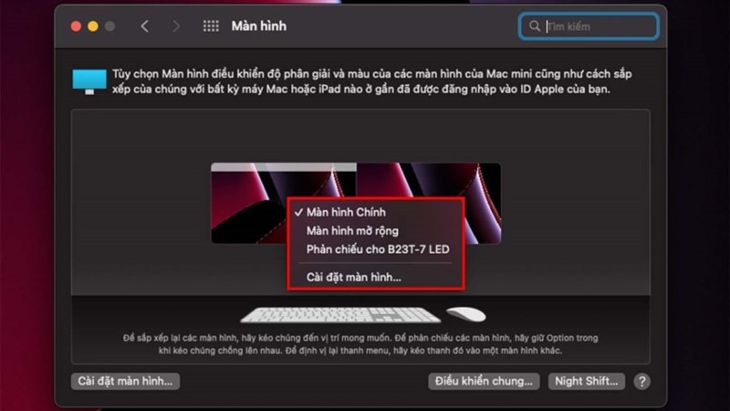
Trên đây là cách kết nối MacBook với màn hình ngoài đơn giản, nhanh chóng. Mong rằng bài viết cung cấp cho bạn những thông tin bổ ích! Mọi thắc mắc hay ý kiến đóng góp các bạn vui lòng để lại bình luận bên dưới nhé!
Cảm ơn bạn đã xem bài viết Cách kết nối MacBook với màn hình ngoài đơn giản, nhanh chóng tại Neu-edutop.edu.vn bạn có thể bình luận, xem thêm các bài viết liên quan ở phía dưới và mong rằng sẽ giúp ích cho bạn những thông tin thú vị.
